Обрізання зображень у форматі JPEG/HEIF
Зображення, зняті у форматі JPEG або HEIF, можна обрізати й зберегти окремо. Зображення у форматі RAW і зображення, отримані за допомогою функції захоплення кадрів із відеофайлів у форматі 4K, обрізати не можна.
-
Виберіть зображення.

- Поверніть диск
, щоб вибрати зображення для обрізання.
- Натисніть
, щоб відобразити рамку обрізання.
- Поверніть диск
-
Розташуйте рамку обрізання.
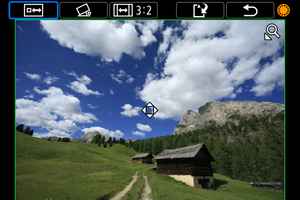
- Буде вирізано частину зображення, розташовану всередині рамки обрізання.
-
Змінення розміру рамки обрізання
Щоб змінити розмір рамки обрізання, використовуйте важіль масштабування. Що менша рамка обрізання, то сильніше буде збільшено обрізане зображення.
-
Коригування нахилу
Нахил зображення можна скоригувати на ±10°. Поверніть диск
, щоб вибрати [
], потім натисніть
. Під час перевірки нахилу відносно сітки поверніть диск
(з кроком 0,1°) або легко торкніться лівої чи правої стрілки (з кроком 0,5°) у лівому верхньому куті екрана, щоб скоригувати нахил. Скоригувавши кут нахилу, натисніть
.
-
Змінення формату та орієнтації рамки обрізання.
Поверніть диск
і виберіть [
]. З кожним натисканням кнопки
змінюється формат рамки обрізання.
-
Переміщення рамки обрізання
Натискайте клавіші
, щоб перемістити рамку по вертикалі чи по горизонталі.
-
Виконайте попередній перегляд обрізаного зображення.

- Поверніть диск
, щоб вибрати [
], потім натисніть
. Відобразиться область зображення, яку буде обрізано.
- Поверніть диск
-
Збережіть.

- Поверніть диск
, щоб вибрати [
], потім натисніть
.
- Натисніть [ОК], щоб зберегти обрізане зображення.
- Перевірте папку призначення та номер файлу зображення, а потім натисніть [ОК].
- Щоб обрізати інше зображення, повторіть кроки 2–5.
- Поверніть диск
Увага!
- Положення й розмір рамки обрізання можуть змінюватися залежно від кута, установленого для коригування нахилу.
- Після збереження обрізаного зображення не можна ще раз обрізати його або змінити його розмір.
- Інформація про відображення точки АФ () і дані для усунення пилу () не додаватимуться до обрізаних зображень.